Linux中顯示系統中USB信息的lsusb命令
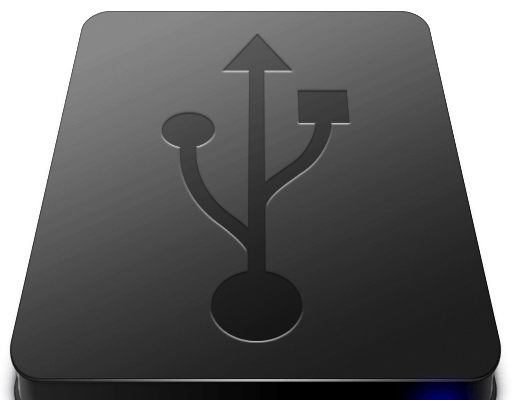
它已經成為了一個工業標準,現在很難看到一個沒有USB口的計算機了。USB快閃記憶體的使用使得它更加流行。在Linux上,我們可以使用lsusb來列出USB設備和它的屬性。
什麼是lsusb
在它的手冊上,lsusb定義成:
顯示系統中以及連接到系統的USB匯流排信息的工具。
如何運行lsusb? 要運行lsusb,你可以直接在控制台輸入lsusb。
$ lsusb
Bus 001 Device 001: ID 1d6b:0002 Linux Foundation 2.0 root hub
Bus 002 Device 001: ID 1d6b:0002 Linux Foundation 2.0 root hub
Bus 003 Device 001: ID 1d6b:0001 Linux Foundation 1.1 root hub
Bus 004 Device 001: ID 1d6b:0001 Linux Foundation 1.1 root hub
Bus 005 Device 001: ID 1d6b:0001 Linux Foundation 1.1 root hub
Bus 006 Device 001: ID 1d6b:0001 Linux Foundation 1.1 root hub
Bus 007 Device 001: ID 1d6b:0001 Linux Foundation 1.1 root hub
Bus 008 Device 001: ID 1d6b:0001 Linux Foundation 1.1 root hub
Bus 002 Device 003: ID 17ef:4811 Lenovo Integrated Webcam [R5U877]
Bus 008 Device 002: ID 0a5c:217f Broadcom Corp. Bluetooth Controller
lsusb會顯示驅動和內部連接到你系統的設備。
下面介紹如何理解輸出。我抓取了上面輸出的最後一行:
Bus 008 Device 002 : ID 0a5c:217f Broadcom Corp. Bluetooth Controller
- Bus 008 : 指明設備連接到哪(哪條匯流排)
- Device 002 : 表明這是連接到匯流排上的第二台設備
- ID : 設備的ID
- Broadcom Corp. Bluetooth Controller :生產商名字和設備名
我們同樣可以看到在我們的系統中同時使用了USB2.0 root hub驅動和USB 1.1 root hub驅動。
$ dmesg |grep -i usb
[ 0.353138] usbcore: registered new interface driver usbfs
[ 0.353150] usbcore: registered new interface driver hub
[ 0.353182] usbcore: registered new device driver usb
[ 0.730026] ehci_hcd: USB 2.0 『Enhanced』 Host Controller (EHCI) Driver
[ 0.730116] ehci_hcd 0000:00:1a.7: new USB bus registered, assigned bus number 1
[ 0.748019] ehci_hcd 0000:00:1a.7: USB 2.0 started, EHCI 1.00
[ 0.748169] hub 1-0:1.0: USB hub found
[ 0.748336] ehci_hcd 0000:00:1d.7: new USB bus registered, assigned bus number 2
[ 0.768019] ehci_hcd 0000:00:1d.7: USB 2.0 started, EHCI 1.00
[ 0.768147] hub 2-0:1.0: USB hub found
[ 0.768236] ohci_hcd: USB 1.1 『Open』 Host Controller (OHCI) Driver
[ 0.768251] uhci_hcd: USB Universal Host Controller Interface driver
如何列出USB詳細信息
使用-v選項來開啟。下面是一個例子。
$ lsusb -v
Interface Descriptor:
bLength 9
bDescriptorType 4
bInterfaceNumber 1
bAlternateSetting 5
bNumEndpoints 2
bInterfaceClass 224 Wireless
bInterfaceSubClass 1 Radio Frequency
bInterfaceProtocol 1 Bluetooth
iInterface 0
Endpoint Descriptor:
bLength 7
bDescriptorType 5
bEndpointAddress 0×83 EP 3 IN
bmAttributes 1
Transfer Type Isochronous
Synch Type None
Usage Type Data
wMaxPacketSize 0×0040 1x 64 bytes
bInterval 1
Endpoint Descriptor:
bLength 7
bDescriptorType 5
bEndpointAddress 0×03 EP 3 OUT
bmAttributes 1
Transfer Type Isochronous
Synch Type None
Usage Type Data
wMaxPacketSize 0×0040 1x 64 bytes
bInterval 1
找出連接了多少USB設備
使用下面的命令
$ find /dev/bus
接著你會看到像下面的輸出:
/dev/bus
/dev/bus/usb
/dev/bus/usb/008
/dev/bus/usb/008/002
/dev/bus/usb/008/001
/dev/bus/usb/007
/dev/bus/usb/007/001
/dev/bus/usb/006
/dev/bus/usb/006/001
/dev/bus/usb/005
/dev/bus/usb/005/001
/dev/bus/usb/004
/dev/bus/usb/004/001
/dev/bus/usb/003
/dev/bus/usb/003/001
/dev/bus/usb/002
/dev/bus/usb/002/004
/dev/bus/usb/002/003
/dev/bus/usb/002/001
/dev/bus/usb/001
/dev/bus/usb/001/001
使用lsusb 命令 的-D 選項,你可以列印特定設備的詳細信息。下面是一個博通藍牙設備的示例。
$ lsusb -D /dev/bus/usb/008/002
Device: ID 0a5c:217f Broadcom Corp. Bluetooth Controller
Couldn』t open device, some information will be missing
Device Descriptor:
bLength 18
bDescriptorType 1
bcdUSB 2.00
bDeviceClass 224 Wireless
bDeviceSubClass 1 Radio Frequency
bDeviceProtocol 1 Bluetooth
bMaxPacketSize0 64
idVendor 0x0a5c Broadcom Corp.
idProduct 0x217f Bluetooth Controller
bcdDevice 3.60
iManufacturer 1
iProduct 2
iSerial 3
bNumConfigurations 1
Configuration Descriptor:
bLength 9
bDescriptorType 2
wTotalLength 216
bNumInterfaces 4
bConfigurationValue 1
iConfiguration 0
bmAttributes 0xe0
Self Powered
Remote Wakeup
MaxPower 0mA
Interface Descriptor:
bLength 9
bDescriptorType 4
bInterfaceNumber 0
bAlternateSetting 0
bNumEndpoints 3
bInterfaceClass 224 Wireless
bInterfaceSubClass 1 Radio Frequency
bInterfaceProtocol 1 Bluetooth
iInterface 0
Endpoint Descriptor:
bLength 7
bDescriptorType 5
bEndpointAddress 0×81 EP 1 IN
bmAttributes 3
Transfer Type Interrupt
Synch Type None
Usage Type Data
wMaxPacketSize 0×0010 1x 16 bytes
bInterval 1
Endpoint Descriptor:
bLength 7
bDescriptorType 5
bEndpointAddress 0×82 EP 2 IN
bmAttributes 2
Transfer Type Bulk
Synch Type None
Usage Type Data
wMaxPacketSize 0×0040 1x 64 bytes
bInterval 1
Endpoint Descriptor:
bLength 7
bDescriptorType 5
bEndpointAddress 0×02 EP 2 OUT
bmAttributes 2
Transfer Type Bulk
Synch Type None
Usage Type Data
wMaxPacketSize 0×0040 1x 64 bytes
bInterval 1
找出大容量存儲設備
既然 lsusb -v給我們很詳細的信息,那麼你或許會錯過一些信息。我們可以使用grep命令指定特定的信息。
大容量存儲設備會有一個供應商名和ID。我們可以用它作為一個起點。
$ lsusb -v |grep -Ei 『(idVendor|Mass Storage)』
idVendor 0×1005 Apacer Technology, Inc.
bInterfaceClass 8 Mass Storage
你可以看到,我們系統上有一個來自Apacer Technology, Inc的USB大容量存儲設備。
以樹層級結構輸出USB設備
使用 -t選項滿足這個要求
$ lsusb -t
/: Bus 08.Port 1: Dev 1, Class=root_hub, Driver=uhci_hcd/2p, 12M
/: Bus 07.Port 1: Dev 1, Class=root_hub, Driver=uhci_hcd/2p, 12M
/: Bus 06.Port 1: Dev 1, Class=root_hub, Driver=uhci_hcd/2p, 12M
/: Bus 05.Port 1: Dev 1, Class=root_hub, Driver=uhci_hcd/2p, 12M
/: Bus 04.Port 1: Dev 1, Class=root_hub, Driver=uhci_hcd/2p, 12M
/: Bus 03.Port 1: Dev 1, Class=root_hub, Driver=uhci_hcd/2p, 12M
/: Bus 02.Port 1: Dev 1, Class=root_hub, Driver=ehci_hcd/6p, 480M
|__ Port 1: Dev 4, If 0, Class=stor., Driver=usb-storage, 480M
|__ Port 6: Dev 3, If 0, Class=』bInterfaceClass 0x0e not yet handled』, Driver=uvcvideo, 480M
|__ Port 6: Dev 3, If 1, Class=』bInterfaceClass 0x0e not yet handled』, Driver=uvcvideo, 480M
/: Bus 01.Port 1: Dev 1, Class=root_hub, Driver=ehci_hcd/6p, 480M
數字12M和480M 是指USB類型的傳輸速率。
- 12M 意味著 USB 1.0 / 1.1的速率是 12Mbit/s
- 480M 意味著 USB 2.0的速率是 480Mbit/s
如果你找到5.0G,那意味這你有USB 3.0類型介面。它有5.0Gbit/s的傳輸速率。Linux從/var/lib/usbutils/usb.ids識別USB設備的詳細信息。或者你可以訪問Linux-USB.org獲取最新的USB ID列表。
這些就是lsusb命令的基礎。你可以用lsusb命令對你的系統上的USB設備做一個診斷。一般來說,你可以通過lsusb的手冊探索命令的更多詳細細節。只要輸入man lsab來打開它的手冊。
via: http://linoxide.com/linux-command/linux-lsusb-command-print-usb/
本文轉載來自 Linux 中國: https://github.com/Linux-CN/archive






















